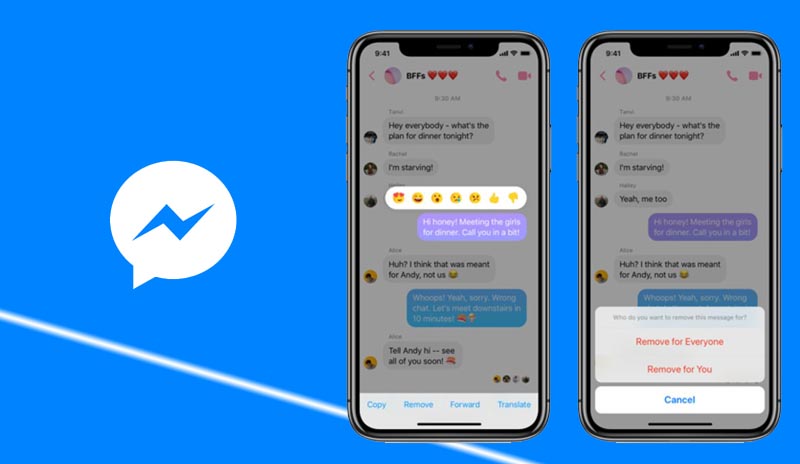
Facebook Messenger er en av de vanligste applikasjonene på den sosiale medieplattformen, og selv om det er en fin måte for brukere å ha personlige diskusjoner på, blir den også ofte brukt av andre til å starte slåsskamper eller si ting de ikke mener. Det er ikke uvanlig å gjøre en feil på Messenger eller å føle seg skyldig når du sender en melding med en gang.
Tidligere, da disse feilene oppsto, hadde vi ikke noe annet valg enn å la dem være i Facebook Messenger for all evighet. Dette er ikke lenger tilfelle på Messenger på grunn av tidens gang og noen nye funksjoner som har blitt lagt til over tid.
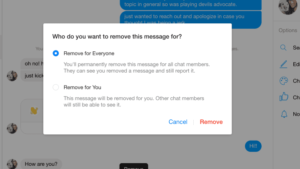
Du kan også arkivere og slette hele tråder som du ikke vil se lenger. Slettede Facebook-meldinger tar sekunder å slette på skrivebordet eller mobilenheten din nå, men sletting av hele tråder gjelder bare innboksen din, ikke vennene dine. Slik går du frem:
Sletter din Messanger-melding.
- Først, logg på Facebook som du vanligvis ville gjort.
- Øverst til høyre klikker du på Chat-boblen og deretter på Se alt i Messenger. Det siste alternativet er nederst til venstre.
- Hold musepekeren over diskusjonen og klikk på de tre horisontale prikker-ikonet på høyre side av meldingen i innboksen for å slette hele meldingstråden. Velg deretter Slett fra hurtigmenyen.
- Du får tre alternativer: Avbryt, Slett eller Skjul samtale. Klikk på Slett for å fortsette.
- For å slette en del av samtalen, gå inn i samtalen og hold musepekeren over meldingen du vil fjerne. Velg deretter de tre horisontale prikkene og trykk på Fjern-knappen.
- Hvis det har gått mindre enn 10 minutter siden du sendte meldingen, får du muligheten til å slette den for alle eller bare deg selv. Når du har gjort ditt valg, klikker du Fjern.
Hvis du velger alternativet "for alle", vil personen i den andre enden av samtalen kunne se at du har fjernet en melding, men innholdet vil ikke lenger være tilgjengelig. Hvis det har gått mer enn 10 minutter, kan du bare fjerne meldingen for deg selv.
Sletting av meldinger på mobilenheten din
- Hvis du ikke har installert Messenger ennå, installer Messenger-appen for iOS eller Android og logg på som vanlig.
- For å slette en hel diskusjon, trykk og hold diskusjonen, eller sveip diskusjonen til venstre og velg den røde papirkurven hvis du bruker iOS. Vi forstår hvor lett det er å gjøre denne feilen, så ikke vær bekymret for å miste noe verdifullt. Før du sletter, vil telefonen alltid be deg om å bekrefte. Dette gjelder både Android og iOS.
- For å slette en enkelt melding, gå inn i diskusjonen, hold nede meldingen du vil slette, og trykk deretter på Fjern nederst. Velg deretter Fjern for deg. Hvis du bruker en Android, må du velge Fjern en gang til for å bekrefte. Fordi iOS-brukere ikke vil se denne siste forespørselen, må du huske å velge Fjern for deg.
Hvis du handler innen 10 minutter etter at du har sendt meldingen, vil du kunne fjerne den for alle andre. Telefonen din lar deg fjerne for alle eller bare deg selv. Når du har gjort valget ditt, klikker du Fjern. Hvis du velger «for alle», vil den tiltenkte mottakeren kunne se at du har fjernet en melding, men de vil ikke kunne se meldingens innhold. Hvis det har gått mer enn 10 minutter, kan du bare fjerne teksten for deg selv.
Vil du slette flere samtaler samtidig? På Facebook.com eller i appen er det foreløpig ingen mulighet for å velge mange samtaler og slette dem på én gang. Det kan imidlertid hende du kan omgå denne begrensningen ved å bruke en tredjeparts Chrome-utvidelse kalt Fast Delete Messages.
Last ned og utvide den til Chrome-nettleseren din, og bruk den til å slette flere chatter samtidig. Det er alt som skal til. Nå som du har samme kraft som Zuckerberg, kan du gjøre hva du vil med den.
Meldinger på Facebook kan arkiveres.
I stedet for å slette alle meldingene dine fullstendig og permanent, vil du kanskje arkivere dem først. Dette lar deg skjule meldingene du vil beholde. Husk at trinnene nedenfor også fjerner disse meldingene.
Begynn med å sende en melding til følgende adresse i Facebook Messenger:
- Hold musepekeren over samtalen du vil slette og trykk på sletteknappen.
- Tre menypunkter vises; klikk på dem.
- Velg "Skjul" fra rullegardinmenyen med tre prikker.
Dette trinnet vil fjerne uønskede meldinger fra datamaskinen uten å slette dem permanent. For å gjenopprette arkiverte meldinger, gå til Facebook Messengers innstillinger og klikk på "Skjulte chatter".
Meldinger som er slettet kan gjenopprettes
Meldinger som er lagret i en sikkerhetskopifil er de eneste som kan gjenopprettes. Brukere med iPhone kan kanskje gjenopprette meldingene sine ved å bruke iCloud-gjenoppretting. De kan lagres i systemets ES File Explorer for Android-brukere
Når du bruker Facebook Messenger på en Android-smarttelefon eller -nettbrett, kan alle samtalene dine lagres. Det betyr ikke at de er borte bare fordi du "sletter dem" i messengeren.
Facebook Messanger FAQ
Hvordan slår du av Facebook Messenger?
For å begynne må du deaktivere Facebook-kontoen din. Deretter, i mobilappen, naviger til Chats > profilbilde > Juridisk og retningslinjer > Deaktiver Messenger > Deaktiver.
Hvordan avslutter du Facebook Messenger?
- Åpne menyen på din iPhone
- Rull til bunnen av siden og klikk Vennligst logg ut.
- Gå til Innstillinger og personvern >
- Innstillinger>
- Sikkerhet og pålogging >
- Hvor du er logget på hvis du bruker en nettleser eller Android-mobilappen. Finn enheten din og klikk på de tre vertikale prikkene.
- Etterfulgt av Logg ut.
Hva er prosedyren for å fjerne blokkering av noen på Facebook Messenger?
- På iOS og Android
- Naviger til profilbildet ditt >
- Personvern>
- Blokkerte kontoer.
- Velg personen du vil oppheve blokkeringen.
- Velg Opphev blokkering av meldinger og anrop.
- Velg bildet ditt fra Messenger.com-nettstedet >
- Innstillinger>
- Kontoinnstillinger >
- Blokkering >
- Blokker meldinger >
Hva er Vanish Mode i Facebook Messenger?
Vanish Mode er en Facebook Messenger-funksjon som lar deg sende meldinger, bilder, emojier og andre elementer som forsvinner når mottakeren ser dem og lukker chattevinduet. Det fungerer ikke i gruppechatter, og du må melde deg på for å bruke det.





Legg igjen en kommentar